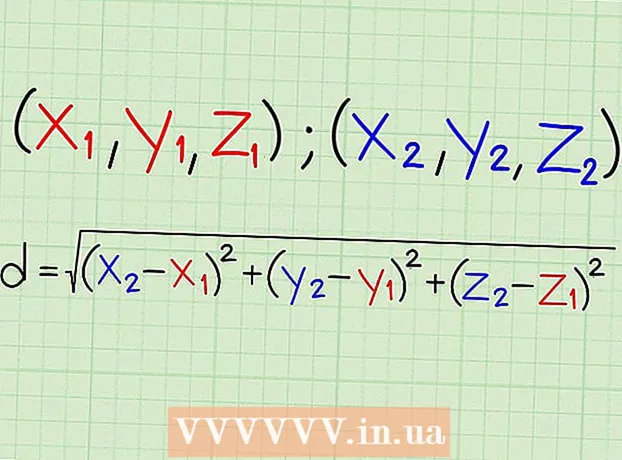Автор:
Louise Ward
Жаратылган Күнү:
6 Февраль 2021
Жаңыртуу Күнү:
28 Июнь 2024

Мазмун
Бул wikiHow сизге Caps Lockту кантип өчүрүүнү үйрөтөт - Windows же Mac компьютериндеги капиталдаштыруу функциясы. Функционалдык компьютерде Caps Lockту өчүрүү үчүн "Caps Lock" баскычын дагы бир жолу басуу керек. бирок Caps Lock баскычы тыгылып калган болсо, анда баскычтопту оңдош керек. Эгер сиз колдонулбаса, Caps Lockту толугу менен өчүрүп койсоңуз болот.
Кадамдар
3-ыкманын 1-ыкмасы: Caps Lockту өчүрүңүз
, чыкылдатыңыз Кубат

жана танда Кайра жүргүзүү.- Mac тутумунда - Ачык Apple менюсу
, чыкылдатыңыз Кайра жүргүзүү ... жана танда Кайра жүргүзүү түрткү болгондо. жарнама
жарнама
3-ыкманын 2-ыкмасы: Windows'до Caps Lockту өчүрүңүз

. Экрандын төмөнкү сол бурчундагы Windows логотибин чыкылдатыңыз.
, тандаңыз Кубат
жана танда Кайра жүргүзүү калкыма менюда. Компьютер кайра жүктөлгөндөн кийин, Caps Lock баскычы иштебей калат.
- Компьютериңиз кайра жүктөлгөндөн кийин түзгөн файлыңызды жок кылсаңыз болот.
3-ыкманын 3-ыкмасы: Mac'тагы Caps Lockту өчүрүңүз
- Apple менюсун ачыңыз

. Экрандын жогорку сол бурчундагы Apple логотибин чыкылдатыңыз. Ачылуучу меню пайда болот. - Чыкылдатуу Тутумдун артыкчылыктары ... (Системаны настройкалоо). Жолдор ачылуучу менюда. System Preferences терезеси пайда болот.
- Чыкылдатуу Баскычтоп (Баскычтоп). Бул клавиатура түрүндөгү параметр System Preferences терезесинде жайгашкан. Баскычтоп терезеси ачылат.
- Картаны чыкылдатыңыз Баскычтоп Баскычтоп терезесинин жогорку сол бурчунда.
- Чыкылдатуу Өзгөрткүч баскычтары ... (Өзгөрткүч ачкычы). Бул параметр Баскычтоп терезесинин төмөнкү оң бурчунда. Терезе калкып чыгат.
- Ачылуучу кутучаны чыкылдатыңыз Caps Lock калкып чыкма терезенин ортосунда Ачылуучу меню пайда болот.
- Чыкылдатуу Аракет жок (Аракет жок) ачылуучу менюда.
- Эгерде сиздин Macта функциялык баскычтардын катарынын ордуна Touch Bar болсо, чыкылдатып койсоңуз болот Escape бул жерде "Escape" функциясын Caps Lock баскычы менен айкалыштырууга болот.
- Чыкылдатуу Макул. Бул көк баскыч калкыма терезенин төмөн жагында. Сиздин өзгөртүүлөрүңүз сакталат жана мындан ары Caps Lock баскычы басылганда эч кандай аракетке жооп бербейт.
- Эгер кийинчерээк Caps Lockту иштете турганыңызды байкасаңыз, анда өзгөрүүнү күчөтүү үчүн Mac компьютериңизди өчүрүп-күйгүзүңүз. Чыкылдатуу Apple менюсу, тандаңыз Кайра жүргүзүү ... жана танда Кайра жүргүзүү түрткү болгондо.
Кеңеш
- Эгер сиз Windows'догу Caps Lock баскычын кайра иштетүүнү кааласаңыз, анда файлды жок кылышыңыз керек disable_caps_lock.reg Реестр редакторундагы "HKEY_LOCAL_MACHINE SYSTEM CurrentControlSet Control Keyboard Layout" бөлүмүнөн компьютерди өчүрүп-күйгүзүңүз.
Эскертүү
- Эгер Caps Lock баскычы "On" абалында туруп калса жана Caps Lockту өчүрө албай жатсаңыз, анда компьютериңизди оңдоо борборуна алып барыңыз.